Systemwalker Desktop Keeperでは、Webブラウザを使用してログの参照や分析を行います。IISを利用して管理するため、管理サーバ/統合管理サーバをインストールする前に、IISのインストールと設定が必要です。
■ Windows Server® 2003(IIS 6.0)の場合
IISを新規にインストールする手順は以下のとおりです。
[スタート]メニューから[管理ツール]-[サーバの役割管理]を選択します。
[サーバの役割管理]画面が表示されるので、[役割を追加または削除する]をクリックしてください。
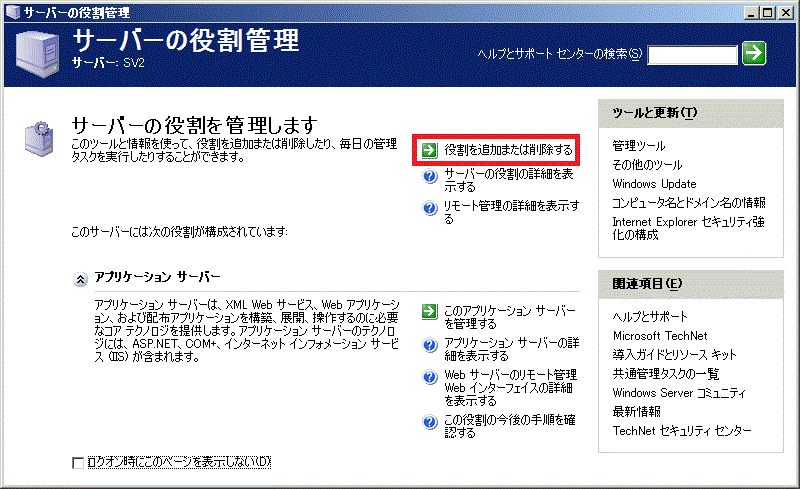
[準備作業]画面が表示されるので、[次へ]ボタンをクリックしてください。
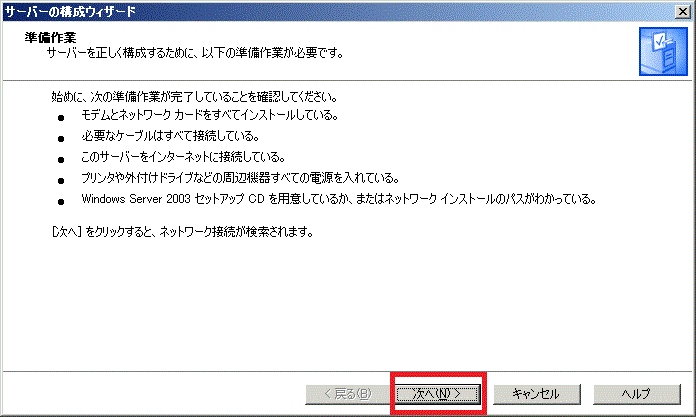
[構成オプション]画面が表示されるので、[カスタム構成]を選択し、[次へ]ボタンをクリックしてください。
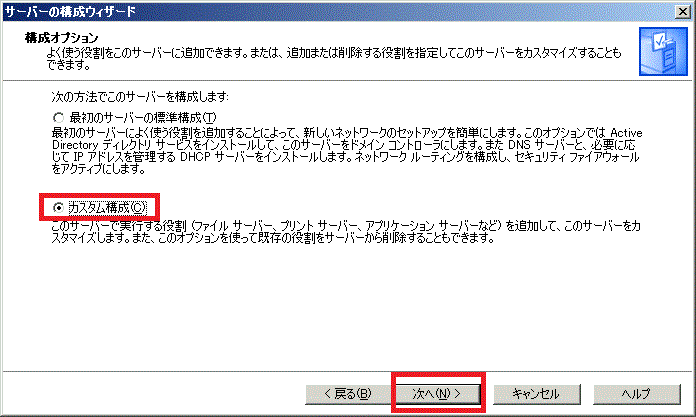
[サーバの役割]画面が表示されるので、[アプリケーション サーバ (IIS、ASP.NET)]を選択し、[次へ]ボタンをクリックしてください。
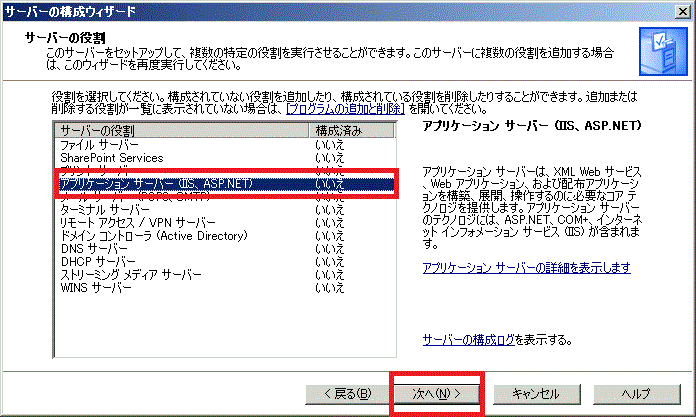
[アプリケーション サーバのオプション]画面が表示されるので、[次へ]ボタンをクリックしてください。
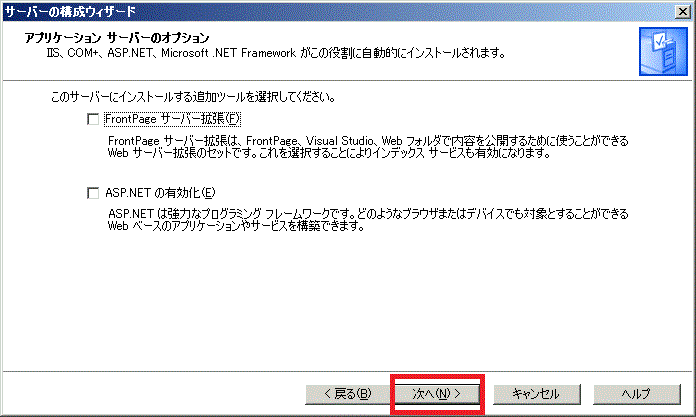
[選択内容の概要]画面が表示されるので、内容を確認し[次へ]ボタンをクリックしてください。
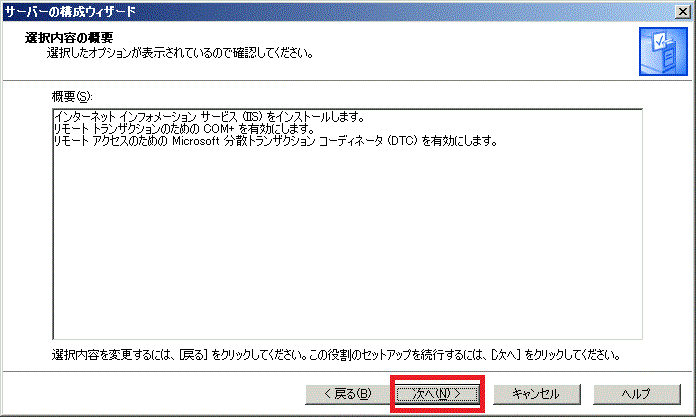
インストールが完了したら、[完了]ボタンをクリックし終了してください。
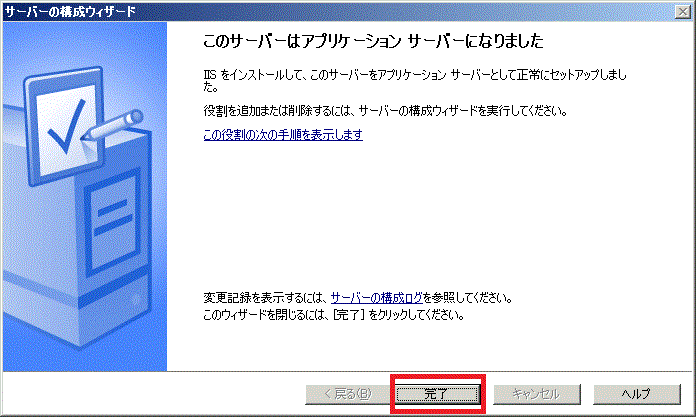
■ Windows Server® 2008/Windows Server® 2008 R2(IIS 7.0/IIS 7.5)の場合
Windows Server® 2008の場合、事前にISAPI拡張の導入を行う必要があります。
ISAPI拡張の導入手順は以下のとおりです。
[スタート]メニューから[管理ツール]-[サーバー マネージャ]を選択します。
「サーバー マネージャ」画面が表示されるので、[役割の追加]をクリックしてください。
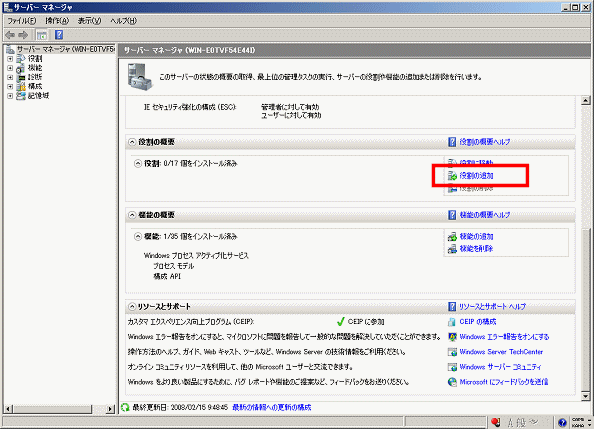
「役割の追加ウィザード」の「開始する前に」画面が表示されるので、[次へ]をクリックしてください。
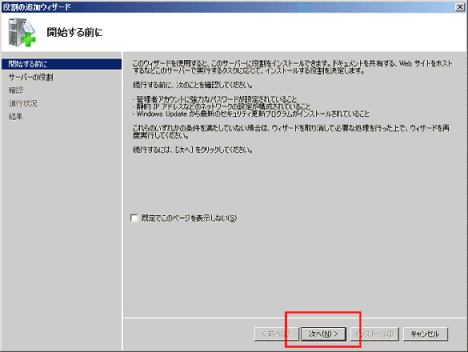
「役割の追加ウィザード」の「サーバーの役割の選択」画面が表示されるので、[Webサーバー(IIS)]をチェックし、[次へ]をクリックしてください。
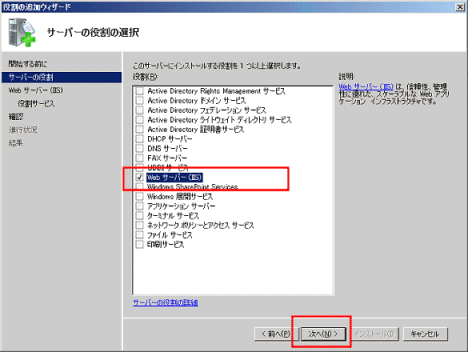
「役割の追加ウィザード」の「Webサーバー(IIS)」画面が表示されるので、[次へ]をクリックしてください。
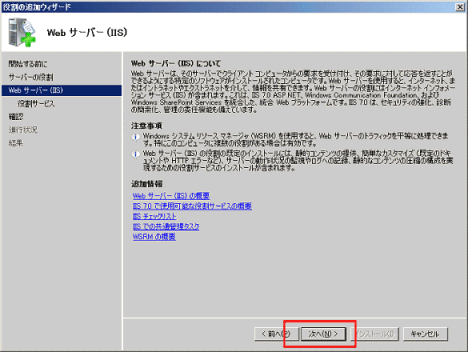
「役割の追加ウィザード」の「役割サービスの選択」画面が表示されるので、以下の項目をチェックし、[次へ]をクリックしてください。
[アプリケーション開発]-[ISAPI拡張]
[管理ツール]-[IIS6管理互換]
なお、以下の項目がチェックされていない場合は、チェックしてください。
[HTTP基本機能]-[静的なコンテンツ]
[HTTP基本機能]-[既定のドキュメント]
[HTTP基本機能]-[ディレクトリの参照]
[HTTP基本機能]-[HTTPエラー]
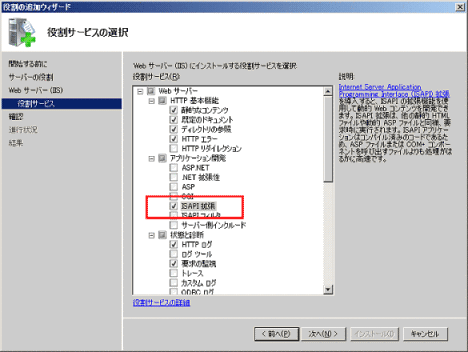
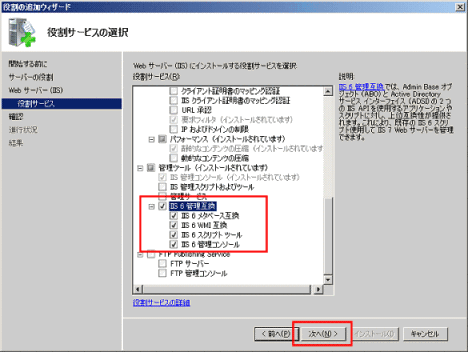
「役割の追加ウィザード」の「インストールオプションの確認」画面が表示されるので、[インストール]をクリックしてください。
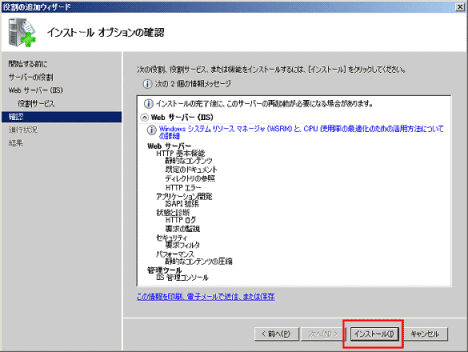
インストールが完了したら、[閉じる]をクリックし終了してください。
[スタート]メニューから[管理ツール]-[ サーバー マネージャ]を選択します。
「サーバー マネージャ」画面が表示されるので、ツリービューで、[役割]-[Webサーバー(IIS)]を選択します。
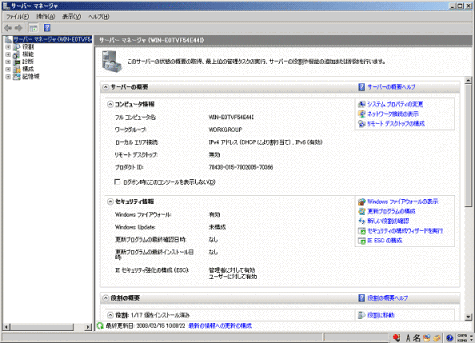
「Webサーバー(IIS)」画面表示されるので、[役割サービスの追加]をクリックしてください。
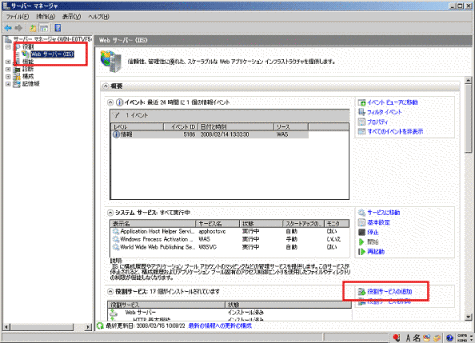
「役割サービスの追加」の「役割サービスの選択」画面が表示されるので、以下の項目がチェックされていない場合はチェックし、[次へ]をクリックしてください。
[アプリケーション開発]-[ISAPI拡張]
[管理ツール]-[IIS6管理互換]
なお、以下の項目がチェックされていない場合は、チェックしてください。
[HTTP基本機能]-[静的なコンテンツ]
[HTTP基本機能]-[既定のドキュメント]
[HTTP基本機能]-[ディレクトリの参照]
[HTTP基本機能]-[HTTPエラー]
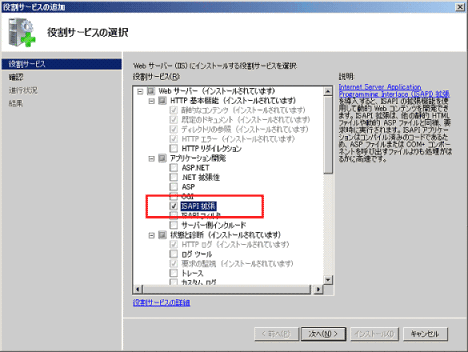
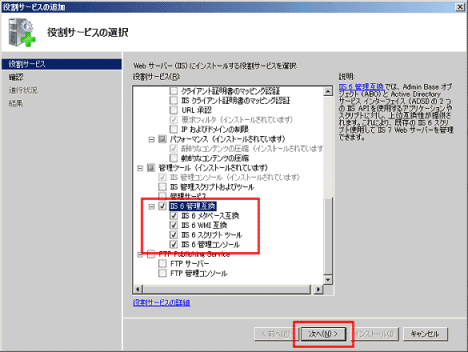
「インストールオプションの確認」画面が表示されるので、[インストール]をクリックしてください。
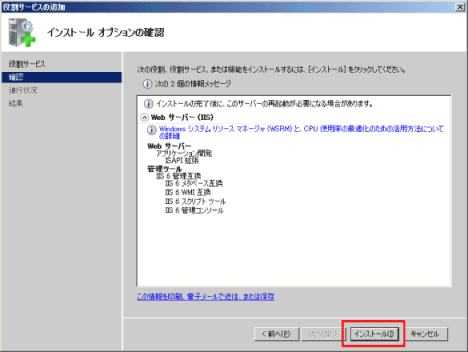
インストールが完了したら、[閉じる]をクリックし終了してください。